iPhoneを本体だけ購入した後、実際に利用できるようになるまでの流れは以下の通りです。
-
STEP1SIMカードを新しいiPhoneに差し込む
-
STEP2WiFiを自動的に接続する
-
STEP3クイックスタートによりデータ移行を行う
-
STEP4iPhoneの初期設定をする
なお、iPhoneの本体だけを購入するメリットとしては、本体価格を安くできるなどがあります。
一方で、本体を購入するデメリットは割引が適用されない・初期設定は全て自分で行う必要があるといったものが挙げられます。
今回の記事では、iPhoneを本体だけ購入した後の流れや本体だけ買うメリット・デメリット、購入する前に知っておくべき事実を解説します。
記事を読むことで、iPhoneを本体だけ購入すべきかそれともキャリアで買うべきかがわかりますのでぜひ参考にしてください。
iPhoneを本体だけ購入したその後の流れ

iPhoneを本体だけ購入したその後の流れは、以下の4つの手順となります。
-
STEP1SIMカードを挿入
-
STEP2WiFiの接続
-
STEP3データ移行を行う
-
STEP4iPhoneの初期設定をする
iPhone本体だけを購入してから実際に使えるようになるまではそれほどかかりませんので、ぜひチェックしてください。
STEP1 SIMカードを挿入
iPhoneの本体のみ購入した後は、新機種にSIMカードの挿入が必要です。
iPhoneを携帯電話回線で通信・電話できるようにするためのICカードのこと。
SIMカードがない場合は、モバイルデータ通信をすることができません。
新規のキャリアで申込をした場合は、SIMカードのみ申込をして家に届くの待ってください。
もし同じキャリアで古い機種から新しい機種に変更する場合は、SIMカードを新しいiPhoneに挿入する必要があります。
STEP2 WiFiの接続
SIMカードを挿入して起動した後は、WiFiの接続を行なってください。
WiFiに接続する理由は、iCloudのバックアップなどの時間が短縮できるからです。
WiFiへ接続する場合、まず先にWiFi画面を開いてパスワードを打ち込んでください。
パスワードを打ち込んだあとは、自動的にインターネットに接続してくれます。
インターネットに接続した後は、STEP3のデータ移行を行います。
STEP3 データ移行を行う
次にデータ移行を行います。
データ移行に関しては、クイックスタートと呼ばれる方法を利用するのがおすすめです。
クイックスタートとは、古いiPhoneと新iPhoneを近づけるだけで利用できるサービスです。
クイックスタートの方法は以下の手順の通りです。
-
STEP1新しいiPhoneを起動
-
STEP2クイックスタートを選択画面指示に従うだけで簡単にスタートすることが可能
-
STEP3古いiPhoneを検索して設定準備をする
-
STEP4クイックスタートを設定してデータ転送が開始される
-
STEP5データ移行が完了される
クイックスタートは簡単なので、ショップで普段は移行してもらっている人でも簡単にデータを移せます。
ショップでの移行は数千円取られてしまうことが多いので、自分でデータ移行ができればその分のお金も節約できますのでおすすめです。
STEP4 iPhoneの初期設定をする
データ移行が完了したあとは、初期設定を行なってください。
ただ、iPhoneの設定はクイックスタートによって前のスマホの内容が引き継がれているため、さほど設定項目は多くありません。
ただし、LINEやSNSといったデータは引き継がれていない場合が多いので、しっかりと保存することをおすすめします。
初期設定が完了すると、そのままiPhoneを快適に利用できます。
iPhoneを本体だけ購入するデメリットとメリット
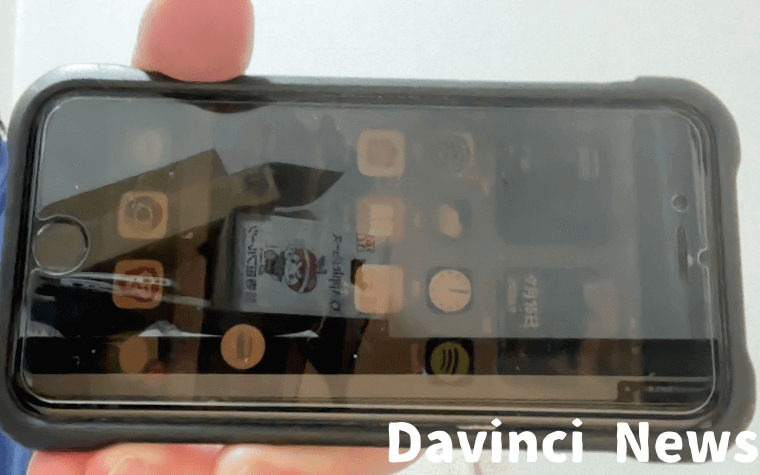
iPhoneを本体だけ購入するのは、以下の通り様々なデメリットとメリットが存在します。
| iPhone本体だけ購入するデメリット | iPhone本体だけ購入するメリット |
|---|---|
|
|
以下の見出しでそれぞれ詳しく解説しますので、iPhoneの本体のみ購入を考えている方はぜひ参考にしてください。
iPhoneを本体だけ購入するデメリットは割引を使えないなど
iPhoneを本体だけ購入するデメリットは以下の通りです。
- キャリアの割引は適用されない
- 初期設定は全て自分で行う
- 中古は商品の状態を確認する
まずデメリットとして、キャリアの割引が適用されない点が挙げられます。
大手キャリアでは、2年利用すると残りの端末代金をなくせますが、本体のみ購入する方法は全額支払わなければなりません。
また、iPhoneの初期設定はキャリアで購入するとお店の人がしてくれますが、本体のみ購入の場合は全て自分で行う必要があります。
中古でiPhoneを本体だけ購入する場合は、商品の状態も自分で見極めなければなりません。
iPhoneの本体だけ購入する場合、新品で買うよりも自分で行う作業が増えるのが大きなデメリットと言えます。
iPhoneを本体だけ購入するメリットは自由度が高いなど
iPhoneを本体だけ購入するメリットは以下の通りです。
- 大手キャリアよりも値段が安い
- 中古のiPhoneだとさらに安く購入できる
- 格安SIMだと大手キャリアよりお得に使える
iPhoneを本体だけ購入する大きなメリットは、キャリアよりも安く買える点です。
最新のiPhone16 Proの128GBを購入する場合、Appleストアと大手キャリアでは以下のような差があります。
| 店名 | iPhone16 Proの価格 |
|---|---|
| Appleストア | 159,800円 |
| ドコモ | 192,830円 |
| ソフトバンク | 188,640円 |
| au | 183,100円 |
※2024年10月9日時点での価格
※大手キャリアの割引は考慮しない
表の通り、大手キャリアよりもAppleストアで買った方が2〜3万円ほど安くなります。
他にも中古のスマホ専門店を活用すると、さらに安くiPhoneを買えます。
中古商品で不安な方もいるかと思いますが、商品は徹底管理されており安心して買うことが可能です。
また、格安SIMでiPhoneを利用すると通信費を節約しながら最新の機種を楽しめます。
iPhoneを本体だけ購入するメリットは、価格が安くなることと自由度が高くなるの2点です。
iPhoneの本体だけ購入する際に知るべき内容

次にiPhoneの本体だけを購入する際に知るべき内容について紹介します。
- SIMフリーのスマホだとしてもキャリアに伝える必要はない
- SIMカードの入れ替えはデータ移行前後どちらでも問題ない
- 中古のiPhoneを購入する場合はバッテリーなどの劣化具合をチェックする
SIMフリーや中古のiPhoneを購入する場合、注意すべきポイントがありますのでこちらで紹介します。
SIMフリーのスマホだとしてもキャリアに伝える必要はない
SIMフリーのスマホを購入したとしても、キャリアにわざわざ連絡をしなくて問題ありません。
ただし、登録している機種が違いますのでホームページから機種設定などの変更をする必要があります。
SIMカードの入れ替えはデータ移行前後どちらでも問題ない
SIMカードの入れ替えは、データ移行の前後どちらでも問題ありません。
データ移行ではBluetoothもしくはWiFiを使って接続しており、携帯電話回線を利用していないからです。
したがって、古いiPhoneから新しいiPhoneへのSIMカードの入れ替えは、ご自分の好きなタイミングで行なっていただき問題ありません。
中古のiPhoneを購入する場合はバッテリーなどの劣化具合をチェックする
中古のiPhoneを購入する場合は、バッテリーの劣化具合などを必ず確認してください。
なぜなら、中古品は箱を開けただけの未使用品から数年利用した商品まで幅広く用意されているためです。
中古のiPhoneを購入する際は、以下のポイントを確認してください。
- バッテリーの劣化具合(「設定」からバッテリーの残り残量をチェック)
- iPhone本体に傷がついているか
- iPhoneが画面割れしているか
- 充電コードなどの付属品はついているか
これらをチェックしないと、使えないiPhoneを購入して結果として無駄金を支払う形になりますので注意してください。
iPhoneの本体だけ購入のその後に関するよくある質問
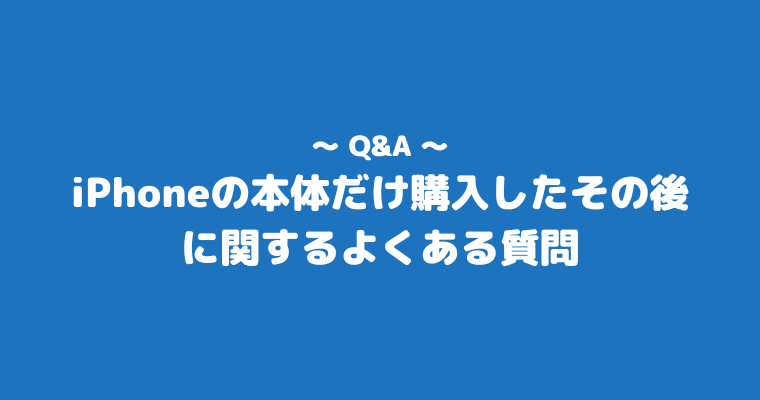
この章では、iPhoneの本体だけ購入したその後に関するよくある質問を紹介します。
- Q:iPhoneの本体だけ購入した後にドコモで契約する際の手続きはどうやるの?
- Q:iPhoneの本体だけ購入した後にauで契約する際の手続きはどうやるの?
- Q:iPhoneの本体だけ購入する場合はどこのお店が安いですか?
- Q:iPhoneの本体だけ購入する場合ビックカメラは安いですか?
iPhoneの本体だけ購入した後にキャリアの手続きの流れやどこのお店で購入するのが安いのかについて紹介しています。
キャリアでiPhoneの本体を契約するかどうか迷っている方は、ぜひ参考にしてください。
Q:iPhoneの本体だけ購入した後にドコモで契約する際の手続きはどうやるの?
ドコモでiPhoneの本体だけ購入した後にするべき手続きは以下の通りです。
-
STEP1新しいiPhoneにデータを転送する
-
STEP2ドコモのSIMカードを差し替えする
-
STEP3SIMカードを新しいiPhoneに入れて初期設定を行う
設定に関してはそれほど時間がかからないので、機械が苦手な人でも簡単に乗り換えができます。
Q:iPhoneの本体だけ購入した後にauで契約する際の手続きはどうやるの?
アップルストアで購入したiPhoneをauで利用するには以下の3ステップで行います。
-
STEP1アップルストアでiPhoneを購入する
-
STEP2利用中の端末からSIMカードを抜いておく
-
STEP3買ったiPhoneのSIMカードを挿入する
基本的にドコモやソフトバンクと変わりませんので、数時間の手続きで済みますよ。
Q:iPhoneの本体だけ購入する場合はどこのお店が安いですか?
iPhoneの本体だけ購入する場合は、アップルストアで買うのがおすすめです。
ソフトバンクやドコモ、auなどの大手キャリアは人件費がかかるため、余計なお金を支払わなければなりません。
したがって、iPhoneの本体だけを新品で購入する場合はアップルストアを使うようにしてください。
Q:iPhoneの本体だけ購入する場合ビックカメラは安いですか?
iPhoneの本体だけを購入する場合ビックカメラは安いですが、ヨドバシカメラやヤマダ電機などを買うのもおすすめです。
Appleストアと同程度の価格でiPhoneを購入することが可能なので、安い機種を買いたいのであればiPhoneを利用するようにしてください。
iPhoneの本体だけ購入したその後 まとめ

iPhoneの本体だけ購入したその後の流れは以下の通りです。
- SIMカードを挿入する
- WiFiに接続する
- データ移行する
- iPhoneの初期設定を行う
古い機種からの入れ替えは2〜3時間ほどで完了します。
そのため、丸1日時間が取られるということはありませんので安心してください。
なお、iPhoneを本体だけ購入した場合は、ソフトバンクやドコモ・au・楽天といったキャリアよりも安くなります。
ただし、キャリア独自の割引キャンペーンが使えなくなる、初期設定は自分で全て行うなどのデメリットもありますので注意してください。
記事を読んで、iPhoneを本体のみ購入するか決断してください。














